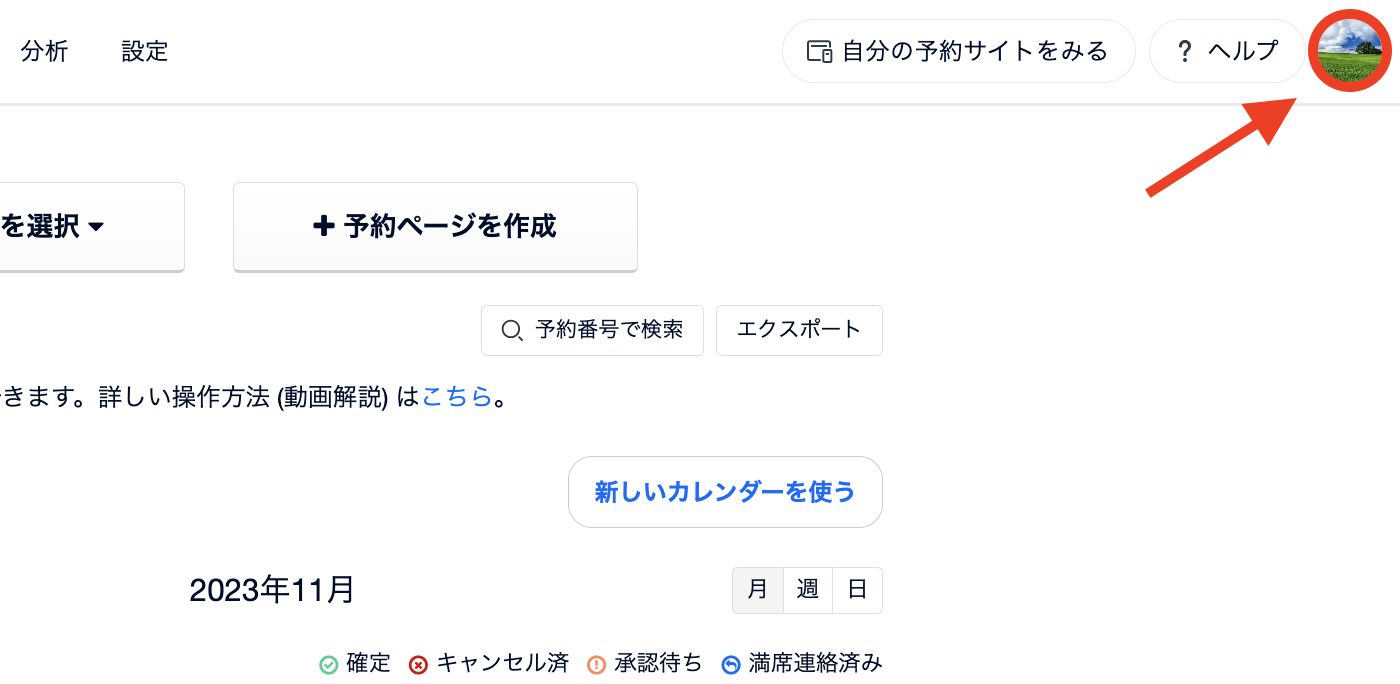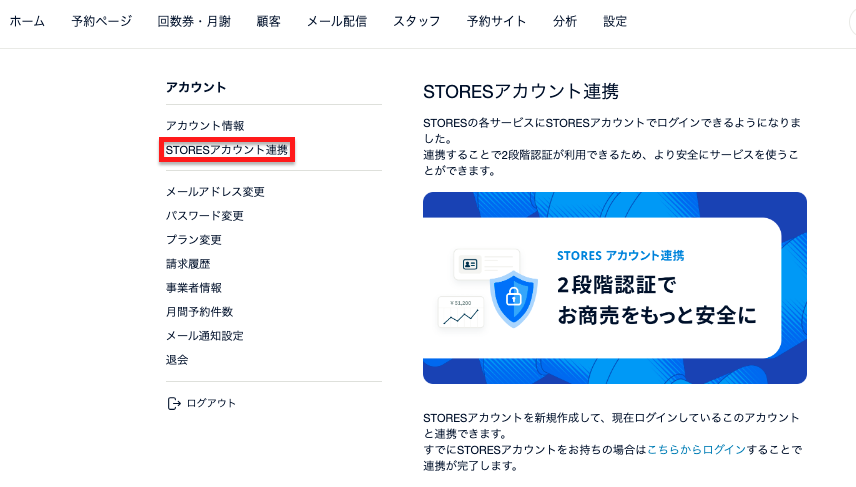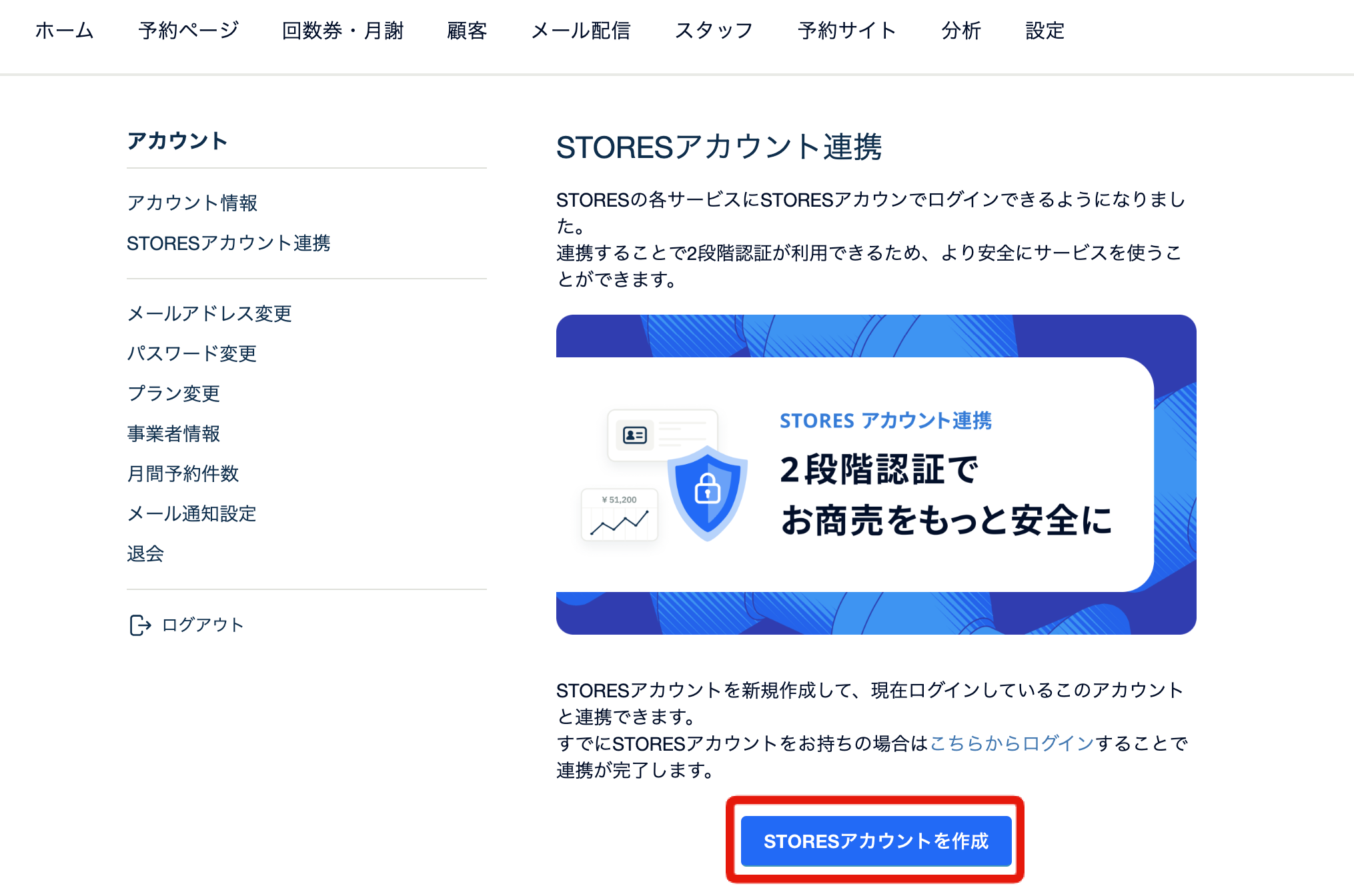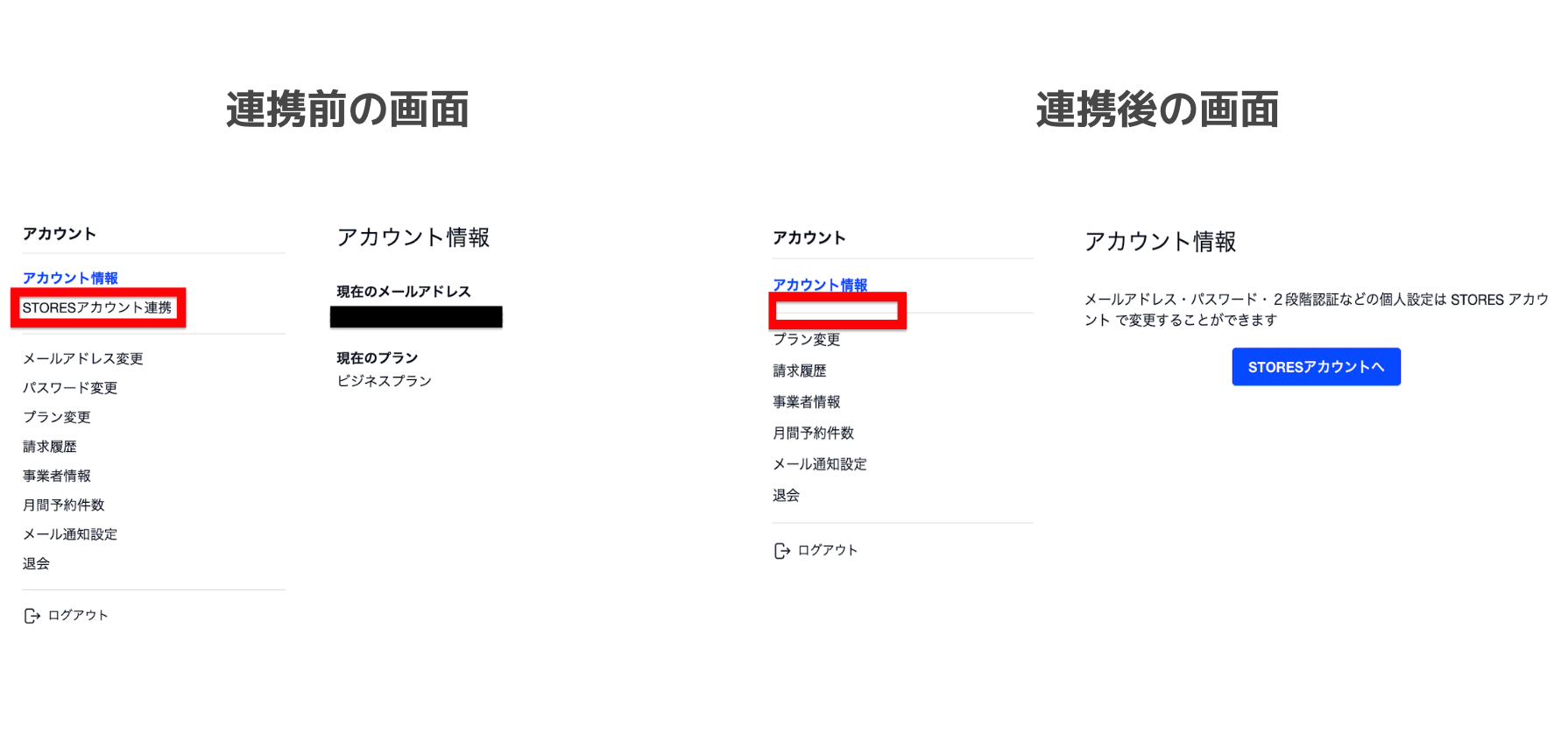STORES アカウントの連携方法は?
Q
STORES アカウントの連携方法は?
A
STORES アカウントの連携方法について、ご案内します。
STORES の各サービスでご利用いただける共通アカウントである「STORES アカウント」と、すでに登録済みの STORES 予約 のアカウントは、以下の手順で紐付けが可能です。
※STORES アカウントの詳細については、こちらの記事をご確認ください。
操作手順
【PC/スマートフォン】
①STORES 予約の管理画面へログインする
ログインURL:https://coubic.com/signin/merchant
※アプリをご利用の場合は、画面右下の[設定]→[WEB管理画面へ]をタップしてから操作手順②にお進みください。
注意
お持ちのSTORES 予約のアカウントとSTORES アカウントは別のものとなります。
なお、すでにSTORES ネットショップなどSTORESの各サービスをご利用で、STORES アカウントをお持ちの場合は、新たにアカウントは作成せず「こちらからログイン」よりログインしてください。詳細はこちら
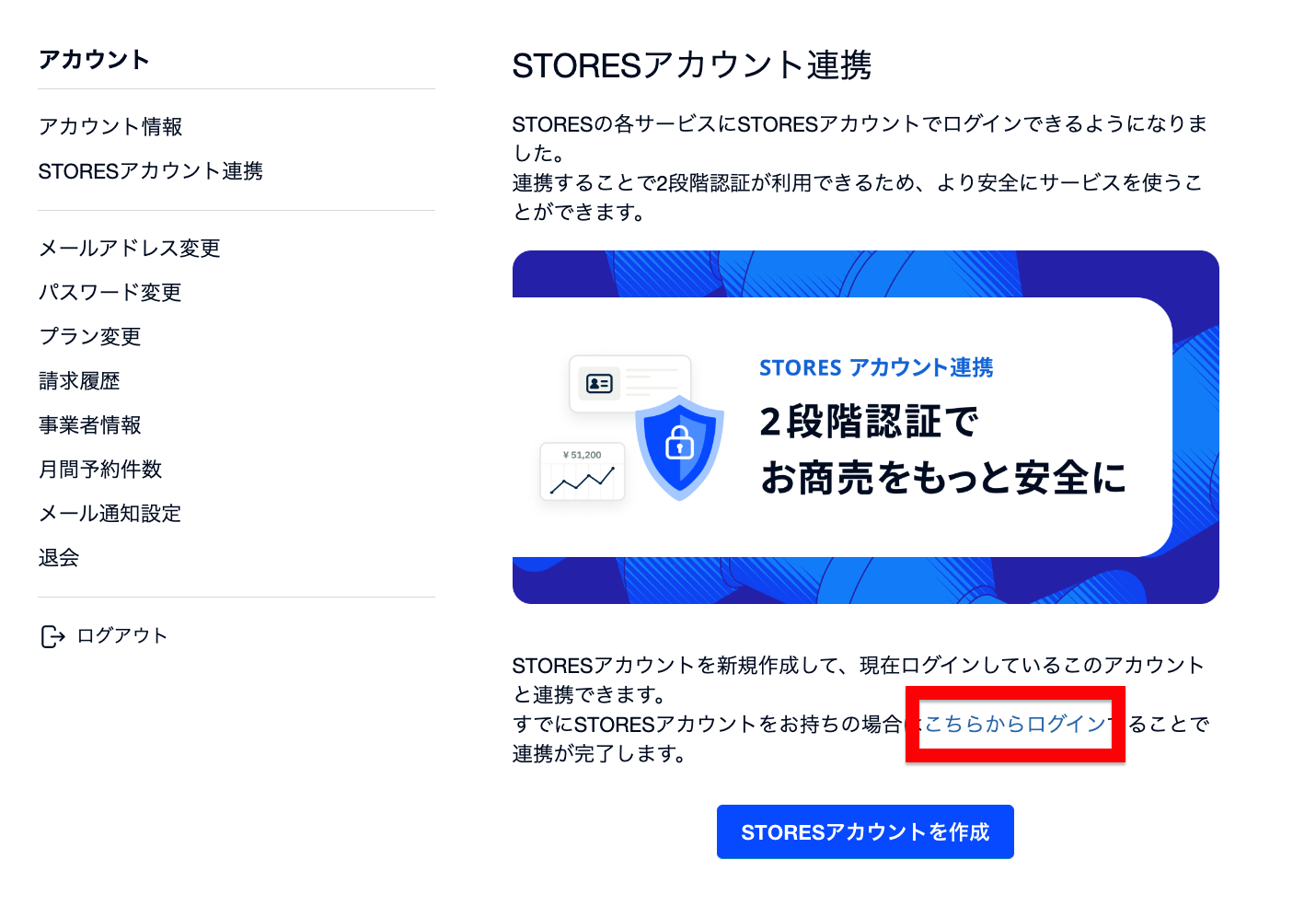
⑤メールアドレスとパスワードを入力し、[アカウントを作成]をクリック
※STORES 予約のアカウントと同じメールアドレスも利用可能です。
※パスワードは半角英字、数字を含む8文字以上で入力してください。
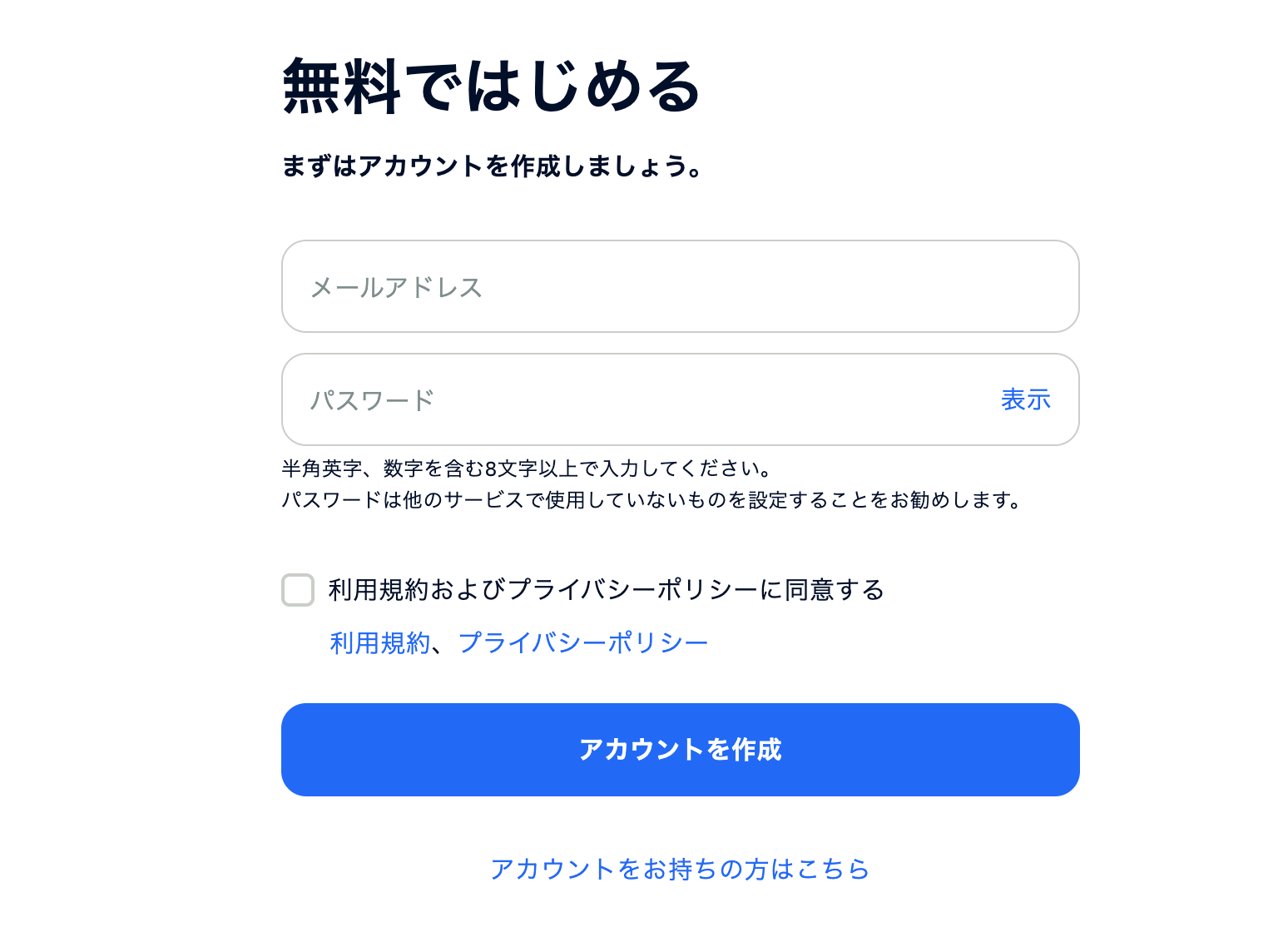
⑥メールに記載された認証コードを入力
入力したメールアドレス宛に認証コードが記載されたメールが送信されます。
メール件名:【STORES】メールアドレスをご確認ください
送信元メールアドレス:hello@stores.jp
※メールが届かない場合は、こちらのFAQをご確認ください。
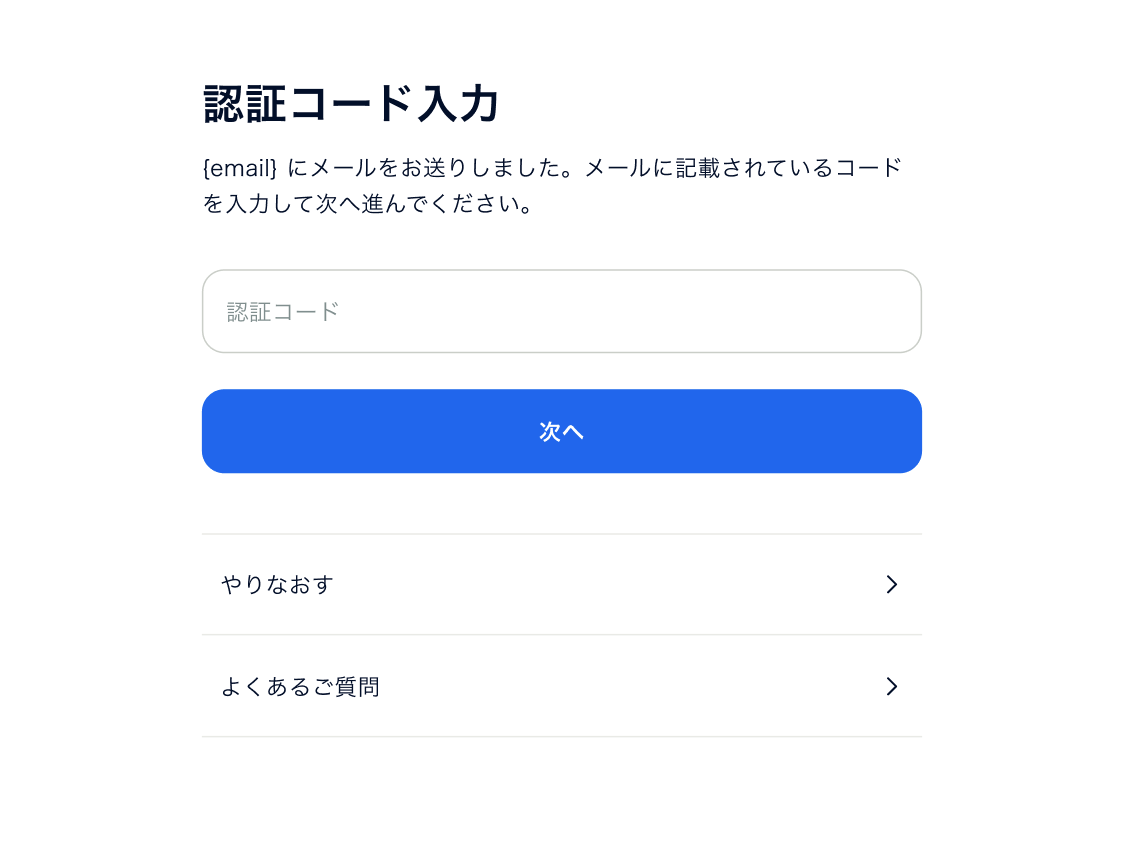
注意事項
・2023年7月3日以降にSTORES 予約を新規登録した方は、連携設定の必要はありません。
・連携完了後は、連携前のログイン情報ではログインできません。
このFAQはお役に立てましたか?品質向上のため、回答にご協力をお願いします。